Регистрация и вход в личный кабинет Росфинмониторинга
Как получить доступ к личному кабинету
Организации, поднадзорные Росфинмониторингу, получают доступ к личному кабинету сразу же при постановке на учет. К таким компаниям относятся:
- лизинговые и факторинговые компании,
- агентства недвижимости,
- операторы по приему платежей.
- банки, некредитные финансовые организации, профессиональные участники рынка ценных бумаг, ювелиры и ломбарды, страховые компании, брокеры и другие (ст. 5 115-ФЗ);
- аудиторы, нотариусы, адвокаты, юристы, бухгалтерские фирмы (ст. 7.1 115-ФЗ).
У разных субъектов 115-ФЗ интерфейс личного кабинета немного отличается, так как пул обязанностей по ПОД/ФТ у этих организаций тоже разный.
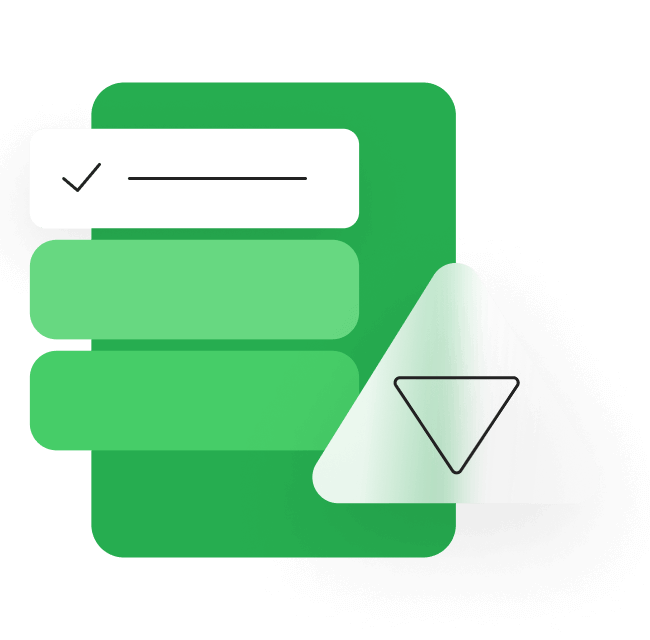
Выполнить требования Росфинмониторинга поможет Призма
Инструкция по регистрации в личном кабинете
Как зарегистрировать личный кабинет с помощью КЭП
Шаг 2. Кликните на нужную форму регистрации — для юрлиц и ИП они отличаются.
Шаг 3. Выберите способ регистрации с использованием электронной подписи.
Шаг 4. Заполните форму заявки. Не пропускайте поля со звездочкой, а в разделе «Вид организации» выберите ту деятельность, которой занимается ваша организация. Например, если вы занимаетесь куплей-продажей ювелирных изделий, то вам необходимо выбрать пункт 110. Организация, осуществляющая скупку, куплю-продажу драгоценных металлов и драгоценных камней, ювелирных изделий из них и лома таких изделий.
Шаг 5. Подпишите заявление КЭП. Перед этим не забудьте установить файл с сертификатом электронной подписи на ваш компьютер и сделать необходимые настройки.
Второй способ регистрации личного кабинета также связан с заполнением заявления на портале Росфинмониторинга, вот только отправлять сам документ придется почтой. Рассмотрим этот способ более подробно.
Как зарегистрировать личный кабинет, если нет КЭП
Шаг 2. Выберите необходимую форму регистрации — для юрлиц и ИП она отличается.
Шаг 3. В нужном окне кликните на поле «Регистрация».
Шаг 4. Заполните форму заявки. В разделе «Вид организации» выберите ту деятельность, которой занимается ваша организация. Например, если вы занимаетесь куплей-продажей ювелирных изделий, то вам необходимо выбрать пункт 110. Организация, осуществляющая скупку, куплю-продажу драгоценных металлов и драгоценных камней, ювелирных изделий из них и лома таких изделий. Нажмите кнопку «Отправить».
Шаг 6. Распечатанное заявление отдайте на подпись руководителю организации или индивидуальному предпринимателю. Поставьте печать.
Шаг 7. Отправьте заявление заказным письмом с уведомлением о вручении или нарочно. Адрес: 107450, Москва, ул. Мясницкая, д. 39, стр. 1.
Вход в систему
Для входа в систему Сбербанк Онлайн зайдите на сайт Сбербанка (https://www.sberbank.ru) и щелкните значок Сбербанк Онлайн или нажмите кнопку Вход в верхней правой части страницы. В результате откроется страница входа в систему Сбербанк Онлайн. На данной странице Вы можете выполнить следующие действия:
- Если Вы зарегистрированы в системе, то можете выполнить вход, указав логин и пароль.
- Если Вы не зарегистрированы в системе, то можете перейти на страницу регистрации, щелкнув ссылку Регистрация.
- Если Вы забыли пароль, то можете его восстановить. Для этого щелкните ссылку Забыли пароль?.
Для входа в систему выполните следующие действия:
- В поле Логин введите Ваш идентификатор пользователя, распечатанный через устройство самообслуживания, или логин, который Вы указали при самостоятельной регистрации.
- В поле Пароль введите Ваш пароль, который Вы получили через банкомат или выбрали при самостоятельной регистрации.
- Нажмите кнопку Войти.
Если идентификатор пользователя/логин или пароль введены неверно, появится соответствующая всплывающая подсказка.
При соответствующих настройках для дополнительной аутентификации пользователя может потребоваться подтверждение входа одноразовым паролем. Для этого в открывшемся окне введите одноразовый пароль и нажмите кнопку Подтвердить. Настройка подтверждения входа одноразовым паролем описана в разделе Настройки.
Внимание! Настоятельно рекомендуем сохранить запрос одноразовых паролей при входе в систему. Это обеспечит защиту Ваших средств даже в том случае, если постоянный пароль будет скомпрометирован
В случае если Вы не можете войти в систему, щелкните ссылку Забыли логин или пароль?, а затем в появившемся окне щелкните одну из следующих ссылок:
- Зарегистрируйтесь заново — для самостоятельной регистрации (см. раздел Регистрация).
- формой восстановления пароля — для восстановления пароля.
Для безопасного выхода из системы нажмите кнопку Выход, расположенную в верхней правой части страницы. После этого откроется страница входа в систему.
Внимание! В случае если Вы не совершаете активных действий в системе, рабочая сессия продолжает оставаться активной в течение 15 минут, после чего произойдет автоматический выход. Для дальнейшей работы Вам необходимо снова войти в систему
Выбор региона оплаты
После подтверждения входа в систему откроется страница для выбора региона оплаты. На этой странице автоматически отображается регион, который Вы указали на сайте Сбербанка.
Если Вам нужно выбрать другой регион, в котором Вы хотите постоянно оплачивать услуги, в поле «Регион оплаты» щелкните ссылку Все регионы или на название указанного региона (этот регион в справочнике будет выделен оранжевым цветом). Откроется справочник регионов, в котором щелкните название интересующего региона и нажмите кнопку Сохранить. В итоге откроется главная страница системы Сбербанк Онлайн.
Также выбрать регион оплаты Вы можете на странице входа в систему, щелкнув вверху страницы в поле «Регион оплаты» ссылку Все регионы или на название указанного региона.
Партнерская программа брокера
Партнерская программа брокера не очень привлекательна для простых пользователей. Например, для получения $50 вознаграждения нужно добиться, чтобы привлеченный партнер имел торговый оборот от $1 миллиона долларов. Согласитесь, добиться такого результата будет очень сложно. Поэтому даже заниматься активным привлечением сторонних партнеров не рационально.
В качестве вспомогательного инструмента доступно мобильное приложение FxPro Tools. Пользователь всегда может установить его на свой смартфон или планшет. Через мобильную программу доступен ряд вспомогательных сервисов для анализа. Например, экономический календарь, прогнозы экспертов, калькулятор трейдера и многое другое. Конечно же, брокер FxPro подвигает это приложение абсолютно бесплатно.
Электронные документы
Портал государственных услуг Российской Федерации предоставляет удобную возможность получения различных электронных документов. Это выгодно как для граждан, так и для организаций, поскольку сокращает время и усилия, необходимые для получения и обработки бумажных документов.
Ниже перечислены некоторые популярные электронные документы, которые можно получить через Портал госуслуг:
- Электронная подпись: электронная подпись является цифровым аналогом обычной подписи и позволяет проверить подлинность и целостность электронного документа. Через Портал госуслуг вы можете получить электронную подпись онлайн и использовать ее для подписания различных документов, в том числе налоговых деклараций и заявлений.
- Электронная копия паспорта: с помощью Портала госуслуг вы можете получить электронную копию своего паспорта, что облегчит процесс предоставления документов и выполнения различных операций, например, открытие банковского счета или оформление кредита.
- Электронное удостоверение личности: электронное удостоверение личности представляет собой цифровой документ, подтверждающий личность в сети Интернет. С его помощью вы можете получить доступ к электронным сервисам государственных органов без необходимости посещения офиса в режиме офлайн.
Для получения электронных документов через Портал госуслуг Российской Федерации необходимо зарегистрироваться и авторизоваться в системе, а затем следовать инструкциям на сайте
Важно помнить, что электронные документы имеют такую же юридическую силу, как и их бумажные аналоги, и могут быть использованы в различных областях, включая бизнес, финансы и право
Обычная регистрация на сайте
Регистрация на сайте (или авторизация) необходима в первую очередь владельцам сайтов для создания активных сообществ и сбора информационных данных о целевой аудитории своего проекта. Регистрационные данные используются администрацией сайта для прямой связи с ее пользователями.
Разработчик сайта использует регистрацию для установки на сайт дополнительных возможностей, которые для гостей реализовать было бы трудно. Например, для установки системы рейтинга, предоставления доступа к материалам «не для всех» или для возможности отправки приватных (личных) сообщений.
Если же говорить о пользователях, то регистрация на сайте им не нужна. Многие из них стараются избегать сайты, требующие обязательной регистрации, особенно если они заходят на сайты ненадолго и нерегулярно, например, чтобы единожды скачать один какой-нибудь файл.
Обычная регистрация на сайте – первый вид регистрации
Регистрация может быть нескольких видов. Первый из них – это обычная регистрация, где должно быть как можно меньше полей для заполнения. Идеальный вариант включает в себя только поля: логин, пароль и электронный адрес.
Администраторы многих сайтов делают одну и ту же распространенную ошибку, требуют придумывать сложный пароль, состоящий из ряда различных цифр и букв, что создает пользователю дополнительные неудобства.
В данном случае было бы достаточно лишь предупредить человека о том, что придуманный им пароль слишком прост и может оказаться доступным для злоумышленников. Какой именно вводить пароль – право каждого пользователя и не стоит ему в этом мешать.
С другой стороны, при вводе пароля на сайты типа интернет-банка пользователям рекомендуется использовать экранную клавиатуру. Это предотвращает считывание пароля программой-кейлогером, записывающей все нажатия на клавиши клавиатуры компьютера.
Так же не обязателен дубликат пароля, так как многие делают в нем опечатки с первого раза. А использование капчи (ввод в специальном поле текста, показанного на картинке) не всегда может защитить от роботов. Лучше придумать какой-то вопрос, на который человек легко даст ответ, например, сколько будет 2+2.
В любом случае лишние поля, наподобие даты рождения или пола, не нужны. Все эти данные пользователь, при желании, сможет указать после регистрации на сайте, отредактировав свой профиль. Дополнительные поля не должны требовать обязательного заполнения.
Регистрация на сайте через социальные сети – второй вид регистрации
Другой вид регистрации на web-ресурсе, регистрация посредством различных социальных сетей (цифра 3 на рис. 2). В последнее время он становится самым простым для многих пользователь, поскольку у каждого из них есть своя страничка в каком-либо подобном сервисе (ВКонтакте, Одноклассники, Facebook, Twitter и др.).
Такой способ дает возможность администраторам сайтов без проблем зарегистрировать пользователя, который уже имеет свой аккаунт в социальной сети. И пользователям не нужно будет заново регистрироваться еще на одном ресурсе, придумывая новый пароль, логин, «светить» адрес своей электронной почты.
Однако и здесь есть свои минусы. Социальная сеть просит разрешения на предоставление сайту личных данных пользователя. Это многих отпугивает, так как они не доверяют сайтам.
Инвайты — третий способ регистрации
Инвайт выглядит как пароль, состоящий из букв и цифр. Он нужен для того, чтобы зарегистрироваться на том сайте, где применяется такой способ регистрации.
Что такое регистрация
Регистрация – это необходимый этап для того, чтобы пользователь получил доступ к тем возможностям, которые предоставляются на каком-либо интернет-ресурсе. Регистрацию проходят только один раз (в идеале). После того, как человек ее прошел, ему становятся доступны те возможности, которые имеются на данном ресурсе.
Как происходит регистрация? Когда пользователь первый раз где-либо регистрируется, то при этом, как правило, ему нужно придумать логин и пароль. Именно придумать, создать новый логин и к нему новый пароль.
Казалось бы, зачем такие сложности? Ведь для того, чтобы подтвердить свою почту, нужно ее открыть, найти там письмо для подтверждения или выполнить иные инструкции. На телефон в качестве подтверждения того факта, что номер принадлежит вам, приходит код для подтверждения, либо звонок-сброс, либо еще указание на какое-то необходимое действие.
Для чего все это, может, можно как-то попроще пройти регистрацию? Нет, потому что только таким образом можно доказать два необходимых факта. Во-первых, проверяется, что у вас есть доступ к почте или к телефону. Во-вторых, подтверждается, что вы правильно, без единой ошибки ввели адрес своей почты или номер своего мобильного.
Как подтвердить email-адрес или мобильный при регистрации
Как быть, если при регистрации в качестве логина выступает номер смартфона? Как подтвердить мобильный? На телефон обычно приходит смс с кодом подтверждения или пуш-уведомление. При этом дается короткая и понятная инструкция, что необходимо сделать пользователю для подтверждения номера мобильного.
Для подтверждения номера мобильного иногда используется звонок-сброс. На него не нужно отвечать. Надо определить последние цифры в том номере, с которого звонят. Обычно следует ввести четыре последних цифры. Например, поступил звонок с номера +7 123 456 78 90. Тогда для подтверждения надо ввести код 7890.
Я рекомендую записать в блокнот, записную книжку и т.п. название сайта (приложения), логин и пароль, либо как-то иначе сохранить эти данные. Пароль чаще всего можно восстановить с помощью электронной почты или смартфона. Для этого на сайте может быть ссылка «Забыли пароль?».
А вот с логином сложнее, восстановить его в случае забывчивости удается далеко не всегда. В любом случае меньше стресса и потери времени будет, если есть возможность где-то у себя в записях найти свой логин и пароль.
Сколько трафика нужно для работы в такси?
Одной из главных задач при работе в такси является пользование навигационными приложениями. Невозможно представить водителя такси без использования Яндекс.Карт или Google Maps. Они помогают водителю быстро и безопасно добраться до места назначения. Однако для этого требуется наличие высокоскоростного интернета.
Необходимо понимать, что количество трафика, требующееся для работы в такси, зависит от многих факторов. Например, от времени работы на линии, частоты использования навигационных приложений, потребности в поиске адресов и маршрутов, и т.д. Обычно водители используют от 2 до 4 Гб интернет-трафика в месяц.
Если вы решите подключить Яндекс Про, а также использовать другие приложения для развлечения во время ожидания или передачи данных, например, видео или фотографии, то трафик увеличится в разы. В таком случае необходимо озаботиться выбором тарифного плана у оператора связи или приобрести дополнительный пакет.
- Ответ на вопрос, сколько трафика нужно для работы в такси, зависит от многих факторов;
- Водители обычно используют от 2 до 4 Гб интернет-трафика в месяц;
- При подключении дополнительных приложений и использовании их во время работы трафик увеличивается в разы;
- Для оптимизации и экономии трафика, можно использовать качественные карты с предзагрузкой и ограничением доступа к большинству сайтов и социальных сетей.
Чего мы ждем от Вас
Соблюдайте эти условия и дополнительные условия, действующие для отдельных сервисов
Вы имеете право использовать Google, пока соблюдаете требования, изложенные в:
- настоящих условиях;
- дополнительных условиях использования отдельных сервисов, где могут быть, например, дополнительные возрастные ограничения.
Вам также доступны различные ресурсы, где можно найти подробную информацию о наших сервисах и ответы на часто задаваемые вопросы: Политика конфиденциальности, Справочный центр по авторским правам, Центр безопасности, а также другие ресурсы, на которые есть ссылки на сайте правил.
Хотя мы разрешаем Вам использовать наши сервисы, у нас остаются все в отношении этих сервисов.
Относитесь к другим с уважением
Мы стараемся поддерживать атмосферу взаимоуважения, поэтому требуем придерживаться следующих правил поведения:
- Соблюдайте действующее законодательство, включая санкции, а также законы об экспортном контроле и торговле людьми.
- Уважайте чужие права, в том числе на частную жизнь и интеллектуальную собственность.
- Не причиняйте вред себе или другим людям и не призывайте к таким действиям, например не прибегайте к угрозам, обману, клевете, издевательствам, домогательствам или преследованиям, а также не выдавайте себя за другое лицо.
- Не злоупотребляйте сервисами, не пытайтесь нарушить их работу или иным образом вмешаться в нее, например не используйте их для мошеннических или вводящих в заблуждение действий, внедрения вредоносного ПО, взлома, распространения спама либо обхода наших систем или средств защиты. Индексируя сайты для выдачи результатов поиска, мы учитываем стандартные ограничения использования этих сайтов, добавляемые в код владельцами. Аналогичного подхода мы требуем в отношении наших сервисов.
Дальнейшая информация о правилах поведения приведена в дополнительных правилах и условиях использования отдельных сервисов, которые должны соблюдаться всеми пользователями таких сервисов. Если Вы заметите, что кто-то нарушает наши правила поведения, сообщите нам. О том, как мы рассматриваем такие жалобы и какие принимаем меры, рассказано в разделе .
Разрешите нам использовать Ваш контент
Некоторые наши сервисы позволяют Вам загружать, отправлять, хранить, передавать и получать или обмениваться им. Вы не обязаны добавлять какие-либо материалы в наши сервисы и можете сами решать, какой контент предоставлять. Прежде чем загружать его или делиться им, убедитесь, что у Вас есть все необходимые для этого права и контент не нарушает законодательство.
Регистрация
Для того чтобы самостоятельно зарегистрироваться в системе Сбербанк Онлайн, на странице входа в систему щелкните ссылку Регистрация. Откроется форма, на которой в поле «Номер карты» введите номер Вашей банковской карты.
Затем для подтверждения ввода нажмите кнопку Подтвердить по SMS. Введите одноразовый пароль из сообщения, полученного на мобильный телефон, и нажмите кнопку Подтвердить.
В результате откроется форма, на которой заполните следующие поля:
- В поле «Логин» укажите идентификатор пользователя (логин), с помощью которого Вы хотите входить в систему Сбербанк Онлайн;
- В поле «Пароль» впишите пароль, под которым Вы будете входить в систему Сбербанк Онлайн.
Внимание! При вводе логина и пароля под полями ввода отображается шкала надежности, которая показывает, отвечает ли введенный логин или пароль требованиям безопасности.
В поле «Повторите пароль» укажите ту же комбинацию символов, которую ввели в поле «Пароль».
Если Вы хотите, чтобы символы, из которых состоят пароли были показаны в поле, то установите галочку в поле «Отобразить пароли».
Внимание! После того как Вы 10 ввели логин, несоответствующий рекомендациям по созданию логина, Вам необходимо вводить код с картинки в соответствующем поле. В случае если Вы не можете разобрать рисунок на картинке, щелкните ссылку Обновить код и введите новый код.. После того как все поля заполнены, нажмите кнопку Сохранить
В результате откроется главная страница приложения, на которой Вам будет показано сообщение об успешной регистрации в системе Сбербанк Онлайн
После того как все поля заполнены, нажмите кнопку Сохранить. В результате откроется главная страница приложения, на которой Вам будет показано сообщение об успешной регистрации в системе Сбербанк Онлайн.
Правила создания логина
Вы можете самостоятельно придумать логин для входа в систему Сбербанк Онлайн, придерживаясь следующих рекомендаций:
- При создании логина используйте буквы русского или латинского алфавита, а также цифры. Регистр букв значения не имеет.
- Длина Вашего логина должна быть не менее 5 символов.
- Логин не может содержать подряд более 3-х одинаковых символов или стоящих рядом на клавиатуре.
- Вы можете также использовать следующие символы: « – ! @ # $ % ^ & * ( ) _ — + : ; , .».
Правила создания пароля
Пароль должен быть высокой степени надежности и отвечать следующим требованиям:
- Укажите пароль не менее 8 символов;
- Используйте при создании пароля прописные и заглавное буквы, а также цифры.
- Не рекомендуется вводить подряд более трех одинаковых символов.
- Пароль должен отличаться от Вашего идентификатора пользователя (логина).
- Вы можете также использовать следующие символы: « – ! @ # $ % ^ & * ( ) _ — + : ; , .»
- Новый пароль не должен повторять Ваши старые пароли за последние 3 месяца.
Комиссия Яндекс Такси: узнайте, сколько берут водители
Как рассчитывается комиссия Яндекс Такси?
Комиссия Яндекс Такси зависит от географической зоны и типа тарифного плана. В среднем Яндекс Такси берет от 15% до 30%.
Какая комиссия Яндекс Про?
Водители, подключенные к Яндекс Про, платят 10% комиссии Яндексу. Эта комиссия меньше, чем у водителей, работающих по обычным тарифам.
Что входит в комиссию Яндекс Такси?
Комиссия Яндекс Такси включает в себя не только стоимость использования платформы, но и техническую поддержку, управление заказами и другие сервисы. Комиссия покрывает все расходы Яндекс Такси, связанные с поддержанием бизнеса на высоком уровне.
Как эффективно работать с комиссией Яндекс Такси?
Для эффективной работы с комиссией Яндекс Такси важно выбрать подходящий тарифный план и оперативно реагировать на изменения в рынке. Кроме того, водители могут привлекать больше клиентов, следить за своей репутацией и активно использовать все инструменты, которые предоставляет Яндекс Такси
Таким образом, водители могут минимизировать свои затраты на комиссию и максимизировать свой заработок.
| Тариф | Комиссия Яндекс Такси |
| Бизнес | 15% |
| Комфорт | 27-30% |
| Эконом | 20-23% |
| Лайт | 22-25% |
Информация о комиссии Яндекс Такси актуальна на момент написания статьи. Комиссия может меняться в зависимости от региона и текущей экономической ситуации. Водители могут узнать наиболее выгодный для себя тариф и комиссию на официальном сайте Яндекс Такси.
Регистрация личного кабинета
Для пользования всеми преимуществами сотрудничества с Форайз Групп необходимо пройти регистрацию личного кабинета. Для перехода в блок регистрации необходимо:
На портале разработаны два типа ЛК различного функционала, поэтому и создание учетной записи для каждого пользователя будет немного отличаться. Рассмотрим каждый из них по отдельности.
Регистрация консультанта
Если вы хотите стать представителем компании, то необходимо выбрать вкладку «Зарегистрироваться как Консультант» и заполнить все пустые поля анкеты своими данными:
- Фамилия;
- Имя;
- Отчество;
- Дата рождения;
- Пол;
- Номер мобильного телефона;
- Адрес электронной почты;
- Выберите тип контракта: индивидуальный или семейный (члены одной семьи могут участвовать как в группе, так и по отдельности);
- Ознакомьтесь с правилами и договором;
- Нажмите «Подтвердить».
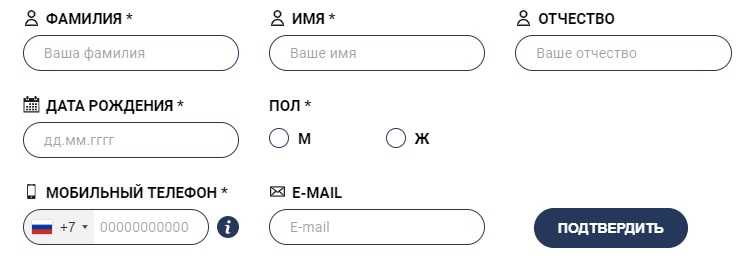
Регистрация клиента
Если вы планируете просто совершать покупки, участвовать в тренингах, получать полезную информацию о продуктах и линейках компании, то нужно перейти на вкладку «Зарегистрироваться как Клиент».
В этой форме также потребуется заполнить краткую анкету: первые пять пунктов будут такими же, как и в бланке консультанта. Далее покупателю потребуется указать страну и наименование населенного пункта, в котором он находится.
Данные необходимо сохранить и отправить на сервис, нажав кнопку «Подтвердить».
Что рассматривается в этих условиях
Условия использования отражают бизнес-модель Google, применимое законодательство, а также принципы нашей компании. Таким образом, эти Условия определяют Ваши взаимоотношения с компанией Google при использовании наших сервисов. Условия включают следующие разделы:
- . В этом разделе рассказано, как мы предоставляем и развиваем наши сервисы.
- . Здесь перечислены правила использования наших сервисов.
- . Здесь рассказано о правах на интеллектуальную собственность в отношении контента, опубликованного Вами, другими пользователями или компанией Google в наших сервисах.
- . В этом разделе описаны другие Ваши законные права, а также действия при нарушении этих условий.
С этими условиями важно ознакомиться, поскольку Вы соглашаетесь с ними, используя наши сервисы. Кроме того, мы рекомендуем прочитать нашу Политику конфиденциальности
Она не является частью этих условий. В ней рассказано о том, как Вы можете изменять, экспортировать, удалять свои данные и управлять ими
Кроме того, мы рекомендуем прочитать нашу Политику конфиденциальности. Она не является частью этих условий. В ней рассказано о том, как Вы можете изменять, экспортировать, удалять свои данные и управлять ими.
Информация о системе
На странице входа в систему Вы также можете выполнить следующие действия:
Для просмотра информации о мерах безопасности при использовании системы Сбербанк Онлайн в блоке внизу страницы перейдите на вкладку Меры предосторожности.
Если Вы хотите получить подробные сведения о мерах безопасности при дистанционном банковском обслуживании, то внизу страницы щелкните ссылку Всю информацию о мерах безопасности смотрите здесь.
Для получения информации о том, какие возможности есть у системы Сбербанк Онлайн в блоке внизу страницы перейдите на вкладку Возможности.
Если Вы хотите получить информацию о приложениях системы для мобильных устройств и узнать ссылки на их скачивание, то перейдите на вкладку Мобильные приложения.
Получение денег с Яндекс Про
Способы получения денег
Существует несколько способов получения денег с Яндекс Про. Один из них — вывод средств на банковскую карту. Для этого необходимо зарегистрировать карту в личном кабинете и выполнить несколько простых действий. Деньги поступят на карту в течение нескольких дней, в зависимости от банка.
Другой способ — перевод денег на электронный кошелек Яндекс.Деньги. Для этого необходимо зарегистрировать кошелек и указать его в личном кабинете Яндекс Про. Деньги поступят на кошелек моментально и будут доступны для использования.
Также возможен вывод средств на счет мобильного телефона. Для этого необходимо зарегистрировать номер телефона в личном кабинете и выполнить несколько простых действий. Деньги поступят на счет мобильного телефона моментально.
Условия вывода денег
Чтобы получить деньги с Яндекс Про, необходимо выполнить несколько условий. Во-первых, на балансе должно быть не менее определенной суммы, которая зависит от выбранного способа вывода денег. Во-вторых, необходимо пройти верификацию личности, которая позволяет подтвердить, что средства принадлежат именно вам. В-третьих, необходимо учитывать комиссию за вывод средств, которая может варьироваться в зависимости от выбранного способа вывода.
В целом получение денег с Яндекс Про — простой и удобный процесс, который занимает всего несколько минут. Главное — выполнить все условия и выбрать подходящий способ вывода денег для себя.
Подключение и настройка сервиса 1C:Кабинет сотрудника
Подключение к сервису
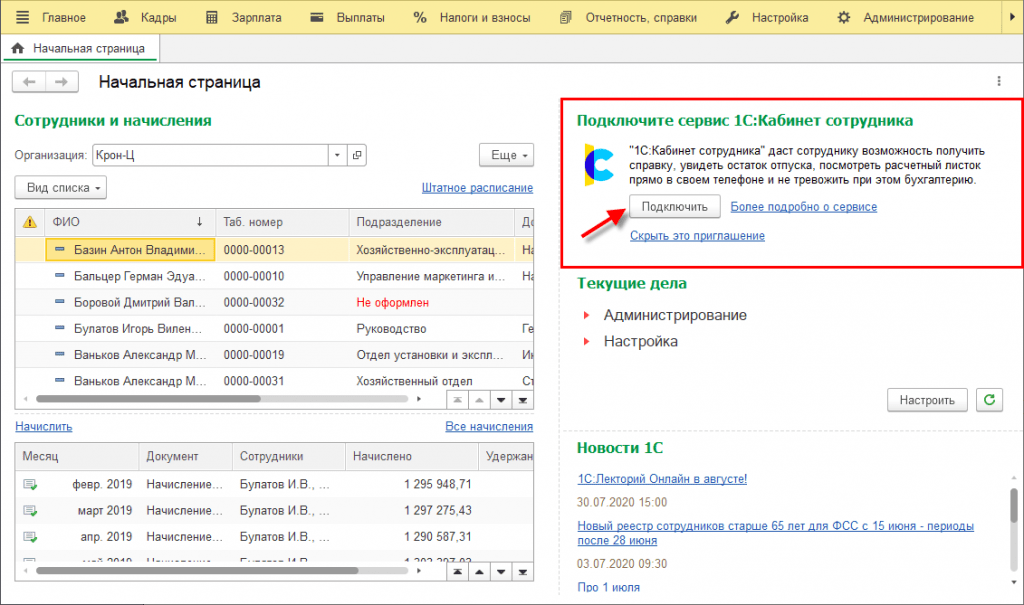
Рисунок 1
Для работы с сервисом в базе должна быть подключена интернет-поддержка. Если она еще не была подключена, это предлагается сделать здесь же по кнопке Подключить.
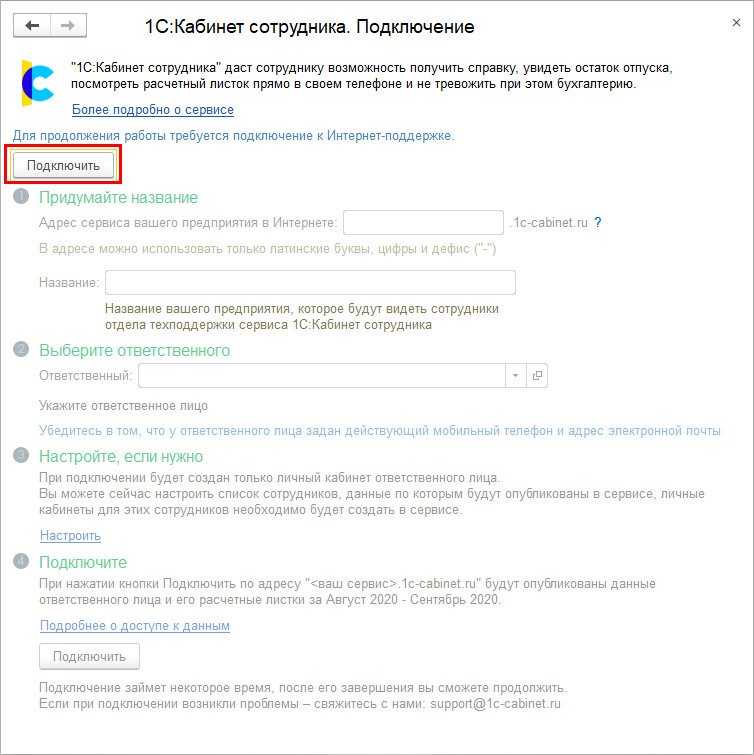
Рисунок 2
Далее необходимо пройти все этапы, предлагаемые помощником подключения (о настройке на этапе 3 написано в следующем разделе), после чего опять же нажать кнопку Подключить.
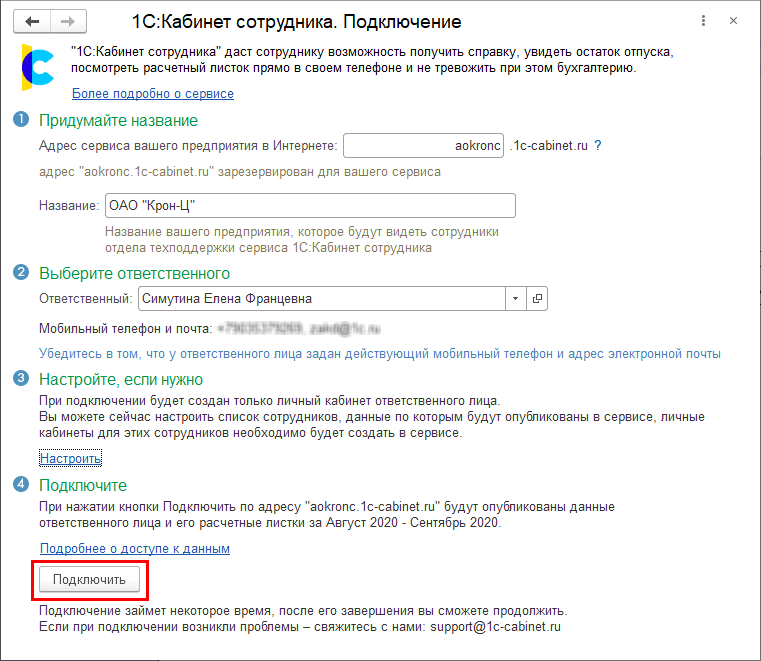
Рисунок 3
При высокой нагрузке на сервис подключение может занять продолжительное время. В этом случае на этапе 4 может быть выдано соответствующее сообщение.
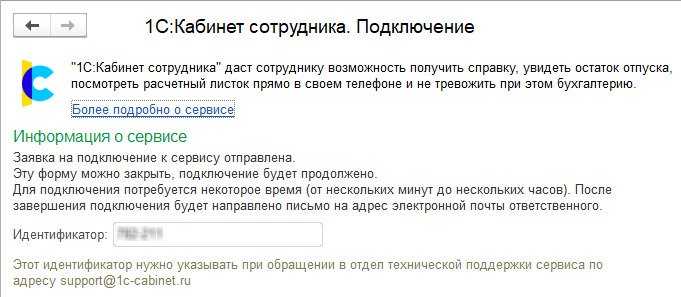
Рисунок 4
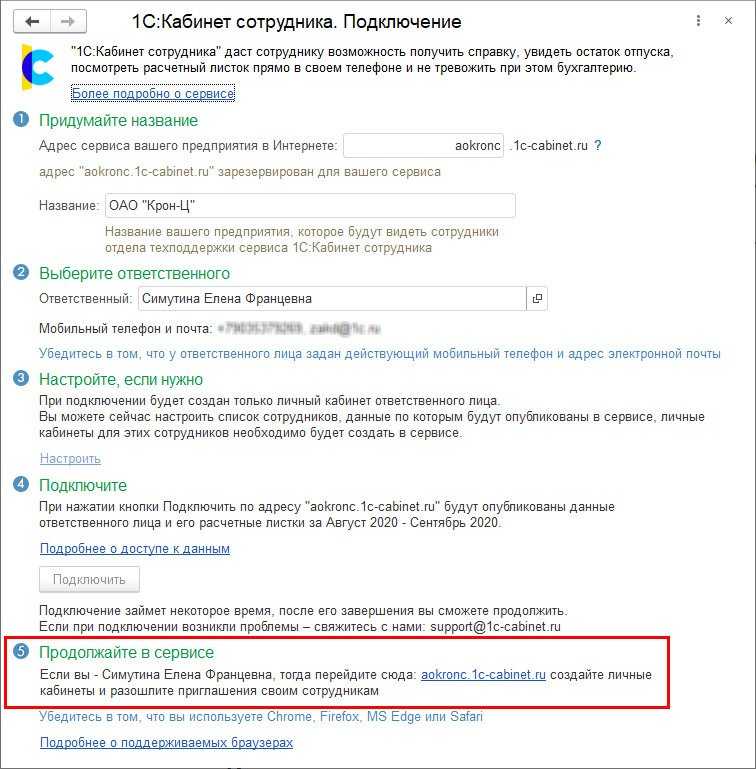
Рисунок 5
По этой ссылке необходимо перейти указанному ответственному лицу. После перехода на его телефон будет отправлено SMS-сообщение (или письмо на почту) с кодом, который необходимо ввести на открывшейся странице.
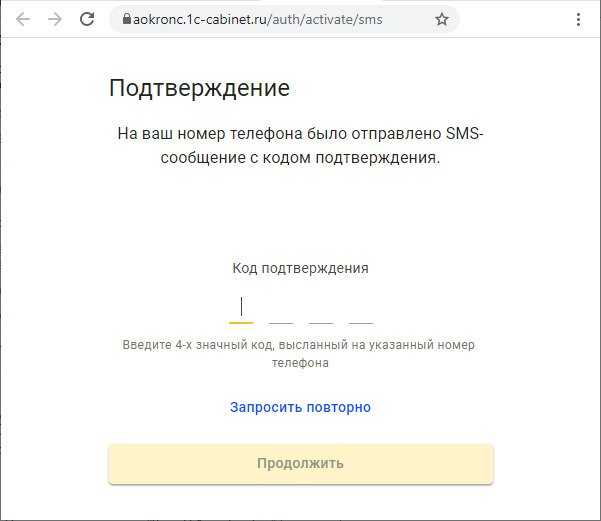
Рисунок 6
После чего будет предложено придумать и ввести пароль для входа в сервис. Сложность пароля пока не контролируется, поэтому следует самостоятельно подходить ответственно к его выбору.
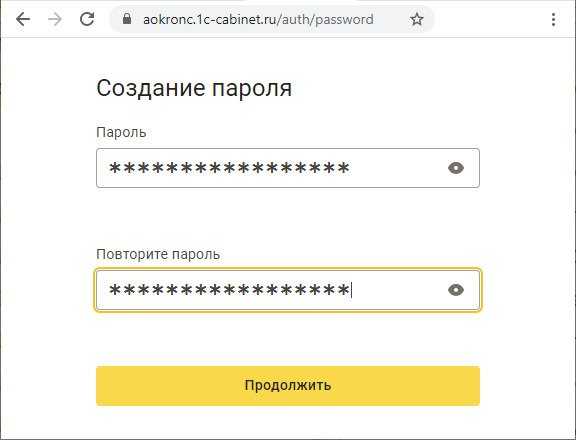
Рисунок 7
Теперь можно продолжить работу в сервисе – ознакомиться с его возможностями и создать кабинеты для сотрудников, если они были выбраны на этапе 3 помощника подключения.
Публикация кабинетов
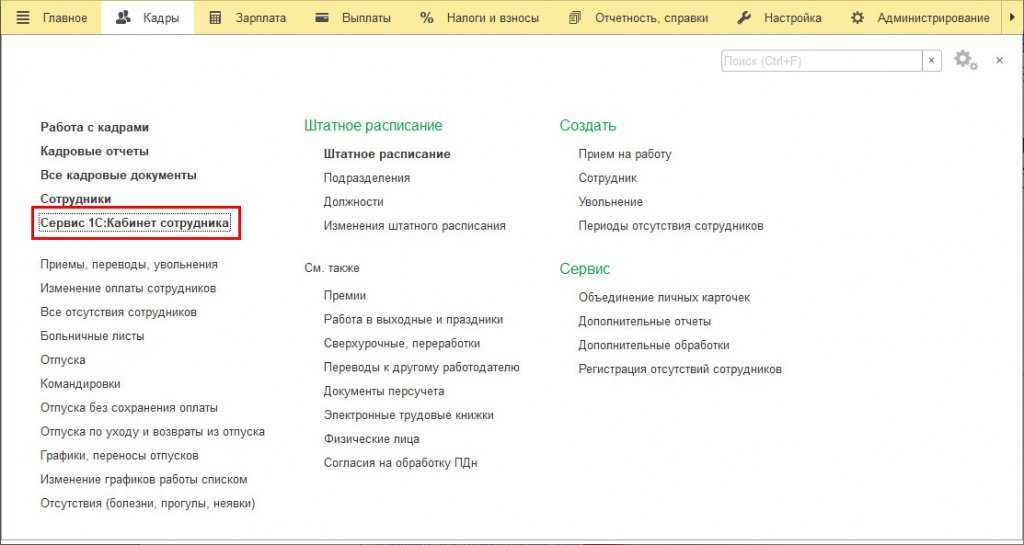
Рисунок 8
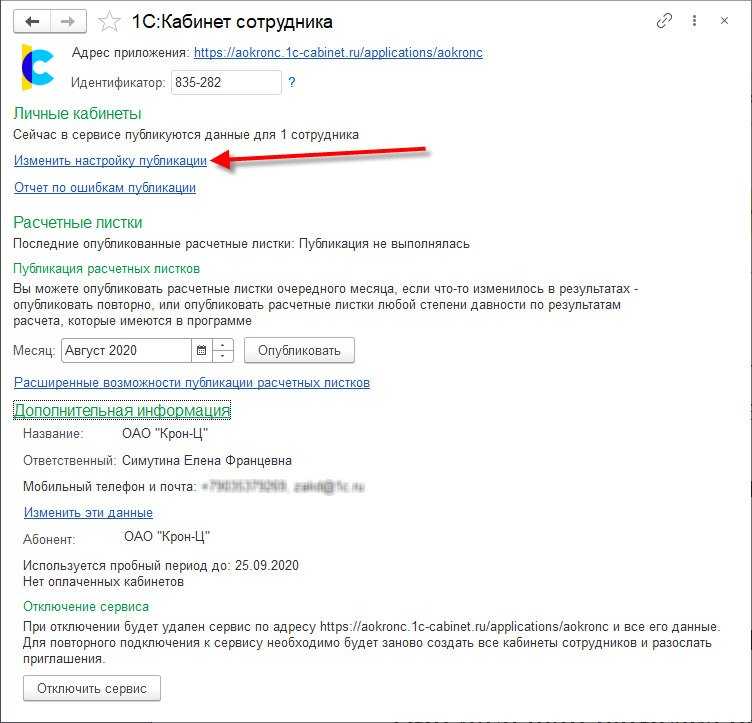
Рисунок 9
Для выбора публикуемых позиций нужно проставить флажки в колонке Публиковать. По кнопке Публикуемые сотрудники можно просмотреть отобранных в результате сотрудников. Для них должен быть указан адрес электронной почты и/или мобильный телефон. Если это условие не выполнено, строка будет выделена красным.
По кнопке Обновить публикацию информация по выбранным сотрудникам передается в сервис.
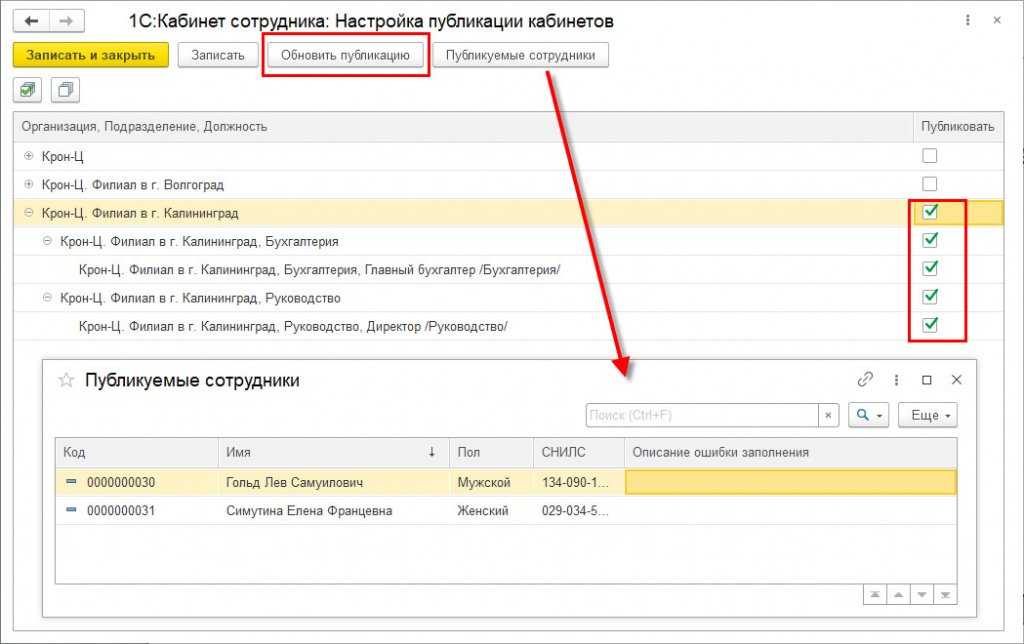
Рисунок 10
Обращаем внимание, что для публикации в сервисе ответственного, подключившего сервис, в числе сотрудников, его позиция также должна быть выбрана здесь для публикации. В сервисе имеется возможность согласования заявлений сотрудников их руководителями
Чтобы ей можно было воспользоваться, укажите руководителей подразделений
В сервисе имеется возможность согласования заявлений сотрудников их руководителями. Чтобы ей можно было воспользоваться, укажите руководителей подразделений.
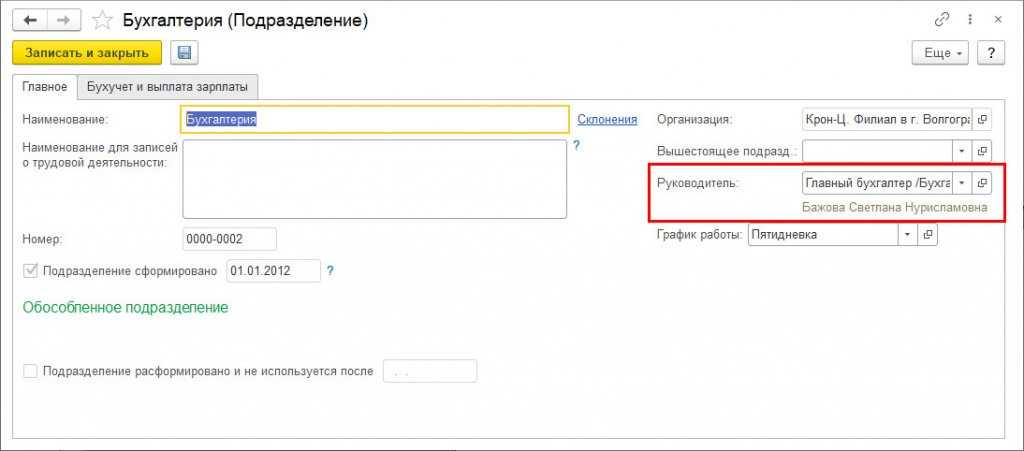
Рисунок 11
Если руководитель подразделения не задан, либо это лицо не выбрано для публикации в сервисе, тогда в качестве руководителя подразделения публикуется руководитель самой организации (если он задан в ответственных лицах организации и публикуется).
Адресация заявок
Для корректной адресации заявок сотрудников из сервиса необходимо указать исполнителей задач в разделе Администрирование – Органайзер – Бизнес-процессы и задачи – Роли и исполнители задач.
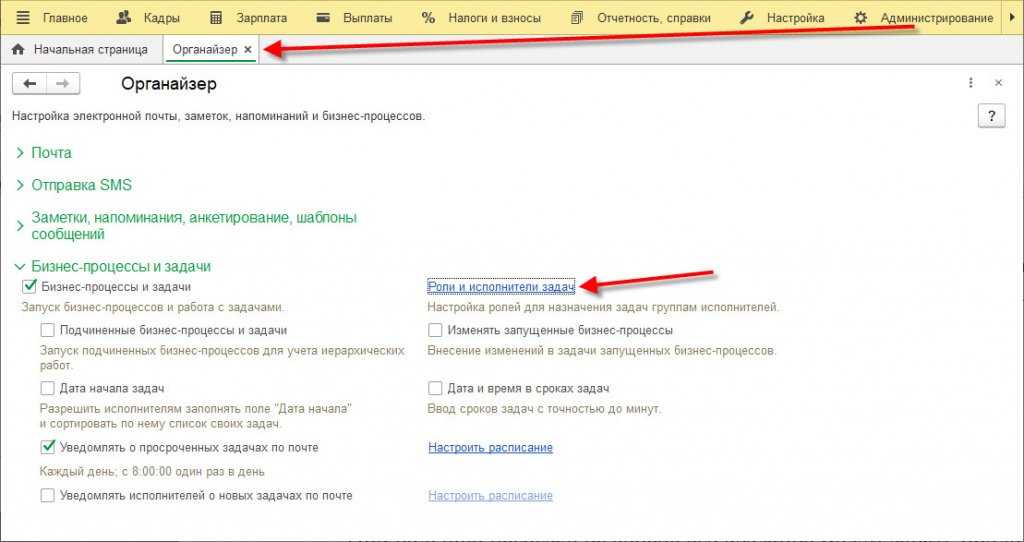
Рисунок 12
По умолчанию все заявки приходят на пользователя, подключавшего сервис (и он может перенаправлять их другим сотрудникам), но гораздо удобней эту информацию указать сразу.
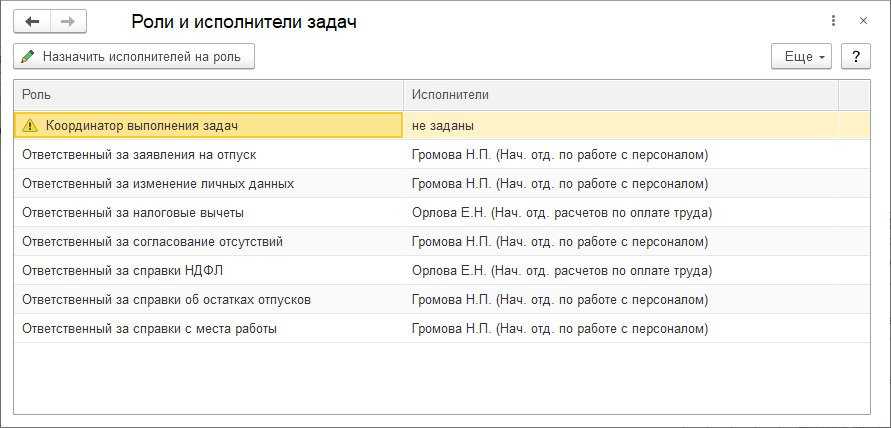
Рисунок 13
Обработка заявок возможна кадровиком, расчетчиком или пользователем с профилем, которым предусмотрена роль Обработка заявок кабинет сотрудника.
Расписание обмена
По умолчанию автоматический обмен информацией между приложением и сервисом выполняется каждые 10 минут. Изменить расписание или запустить обмен вручную можно из раздела Администрирование – Обслуживание – Регламентные операции – Регламентные и фоновые задания – регламентное задание Обмен с сервисом «1С:Кабинет сотрудника».
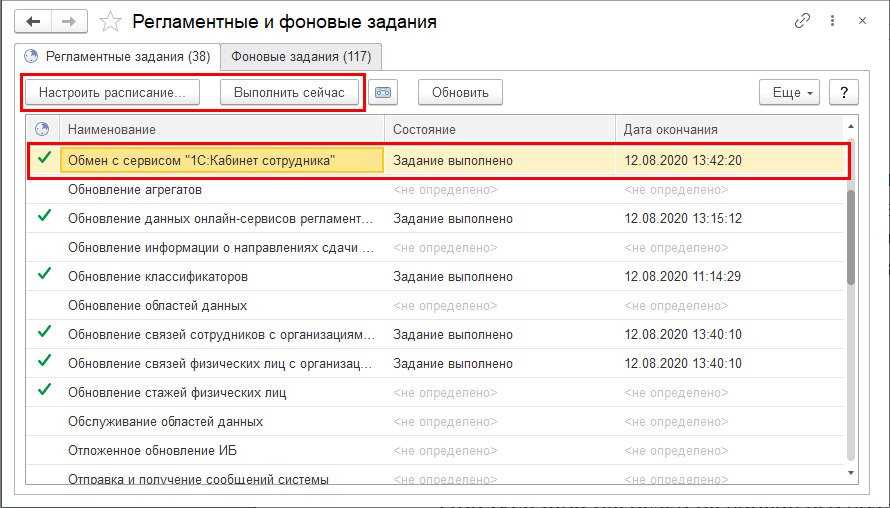
Возможности личного кабинета Росфинмониторинга
Обзор личного кабинета
При входе в личный кабинет на сайте Росфинмониторинга открывается стартовая страница сервиса. В верхней части пользователь видит разделы для быстрого перехода к отправке ФЭС и ежеквартальному отчету. Также на главной странице отображается информация о пройденных тестах и данные о штрафах.
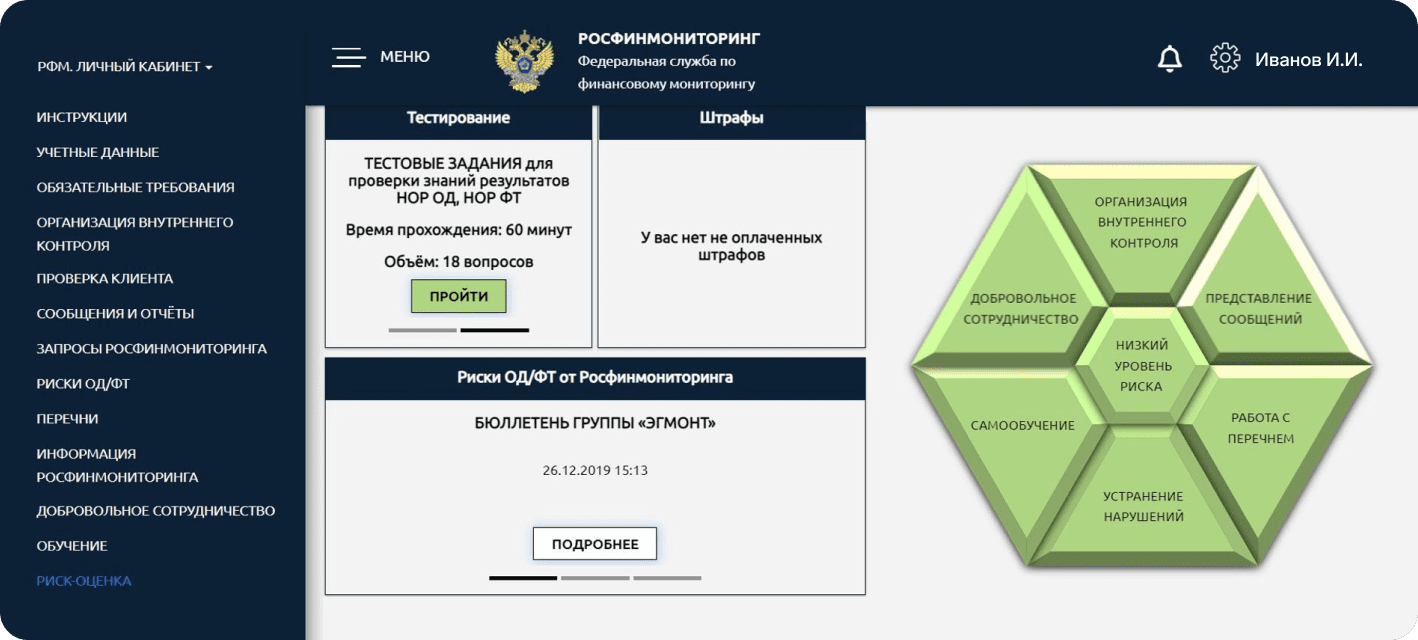
Справа расположена таблица с риск-оценкой организации, которая показывает, как в компании выполняют требования ПОД/ФТ. Риск-оценка состоит из шести блоков, значение каждого влияет на итоговое значение — этот показатель отображается в центре. Оценка каждого блока обозначается цветом — красным, оранжевым, желтым или зеленым — и соответствует степени риска. У только что зарегистрировавшихся пользователей таблица с риск-оценкой будет серого цвета.
Какие показатели влияют на риск-оценку и как их улучшить
Организация внутреннего контроля. Чтобы улучшить показатели в этом блоке, загрузите в личный кабинет информацию о специальном должностном лице и приказ о его назначении. Вовремя загружайте титульный лист ПВК с указанием даты действующей редакции правил внутреннего контроля. Заполните необходимую информацию о вашей компании в учетной карточке.
Представление сообщений. Вовремя отправляйте ФЭС об операциях, подлежащих обязательному контролю.
Работа с перечнем. Скачивайте перечни и изучайте их в день выхода новой редакции. Соблюдайте сроки отправки отчетов о сверке с перечнями. Это нужно делать не реже 1 раза в 90 дней.
Устранение нарушений. Этот блок показывает, есть ли у организации штрафы регулятора по 15.27 КоАП. Если их нет, блок будет зеленым.
Самообучение. Значение блока отражает, проходите ли вы тесты в личном кабинете. Этот блок не влияет на итоговую риск-оценку.
Добровольное сотрудничество. Если заполнять опросники, этот блок будет зеленым. Значение показателя тоже не влияет на итоговую риск-оценку.
Еще на главной странице отображаются новости о вышедших информационных письмах и приказах Росфинмониторинга, которые можно быстро изучить.
В левой части страницы расположены разделы меню личного кабинета, всего их 14:
- Инструкции
- Учетные данные
- Обязательные требования
- Организация внутреннего контроля
- Проверка клиента
- Сообщения и отчеты
- Запросы Росфинмониторинга
- Риски ОД/ФТ
- Перечни
- Информация Росфинмониторинга
- Добровольное сотрудничество
- Обучение
- Риск-оценка
- Техническая поддержка
Чтобы перейти в нужный раздел, достаточно кликнуть на его название. Разберем более подробно, как работать с некоторыми разделами.
Как скачивать перечни в личном кабинете
В этом разделе вы можете изучать три перечня Росфинмониторинга:
- Перечень террористов и экстремистов.
- Перечень лиц, в отношении которых действует решение Межведомственной комиссии.
- Перечень распространителей оружия массового уничтожения.
Списки доступны на отдельных страницах. По каждому перечню есть статистика: дата выхода новой редакции и отметка о скачивании списка пользователем. Регулятор отслеживает это. Регулярность просмотра и загрузки перечней влияет на итоговую риск-оценку организации в личном кабинете.
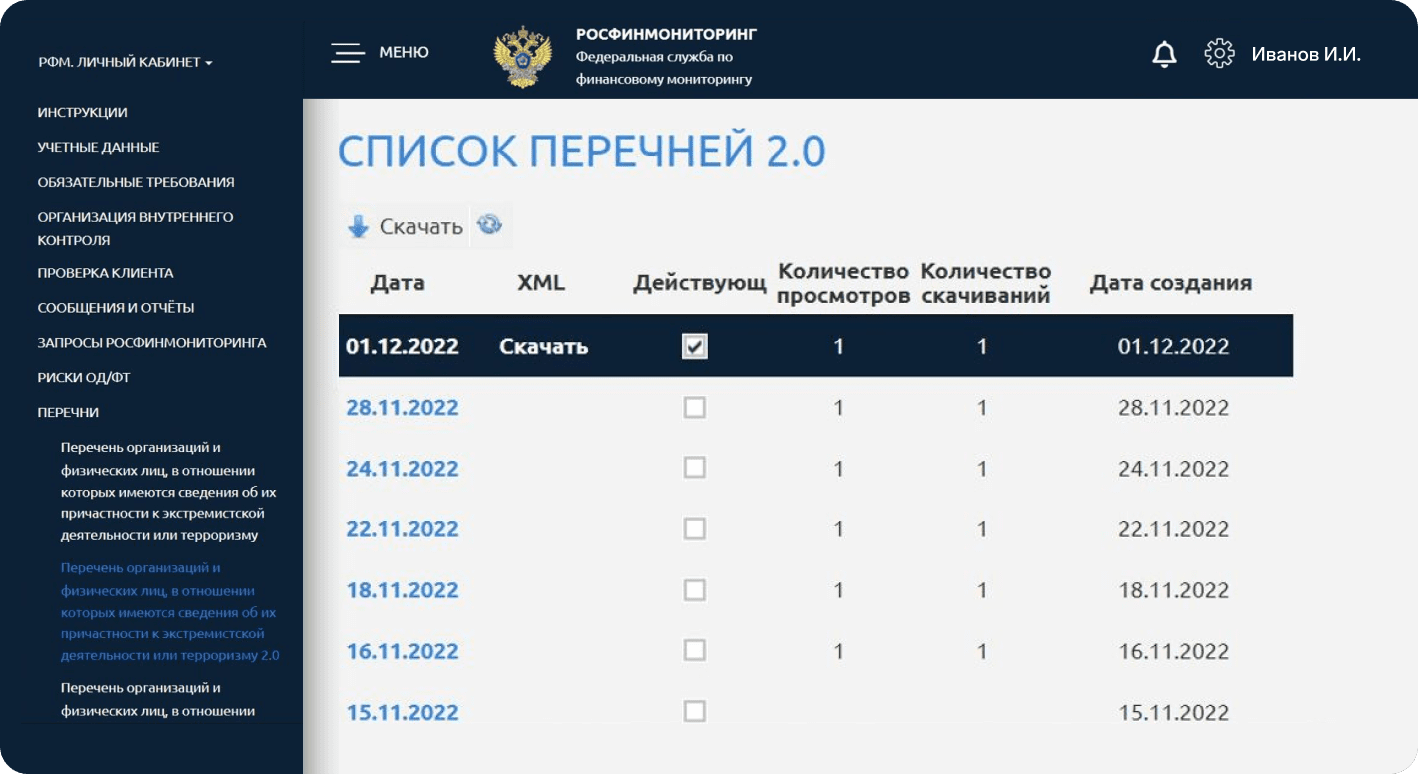
Когда выходит новая редакция перечня, в правом верхнем углу страницы появляется уведомление (на колокольчике).
Как отправлять ФЭС через личный кабинет
Отправка ФЭС — одна из главных возможностей личного кабинета. Вы также можете не только направлять сообщения, но и просматривать данные по принятым и неприятным ФЭС.
Чтобы создать ФЭС, нужно выбрать пункт «Подготовка, корректировка, удаление», заполняет поля и сохранить сообщение. Затем с помощью программы проверить правильность заполнения. Если ошибок нет, готовый файл необходимо загрузить в блок «Отправить сообщение». После этого сообщение отобразится в папке «Сообщения в работе».
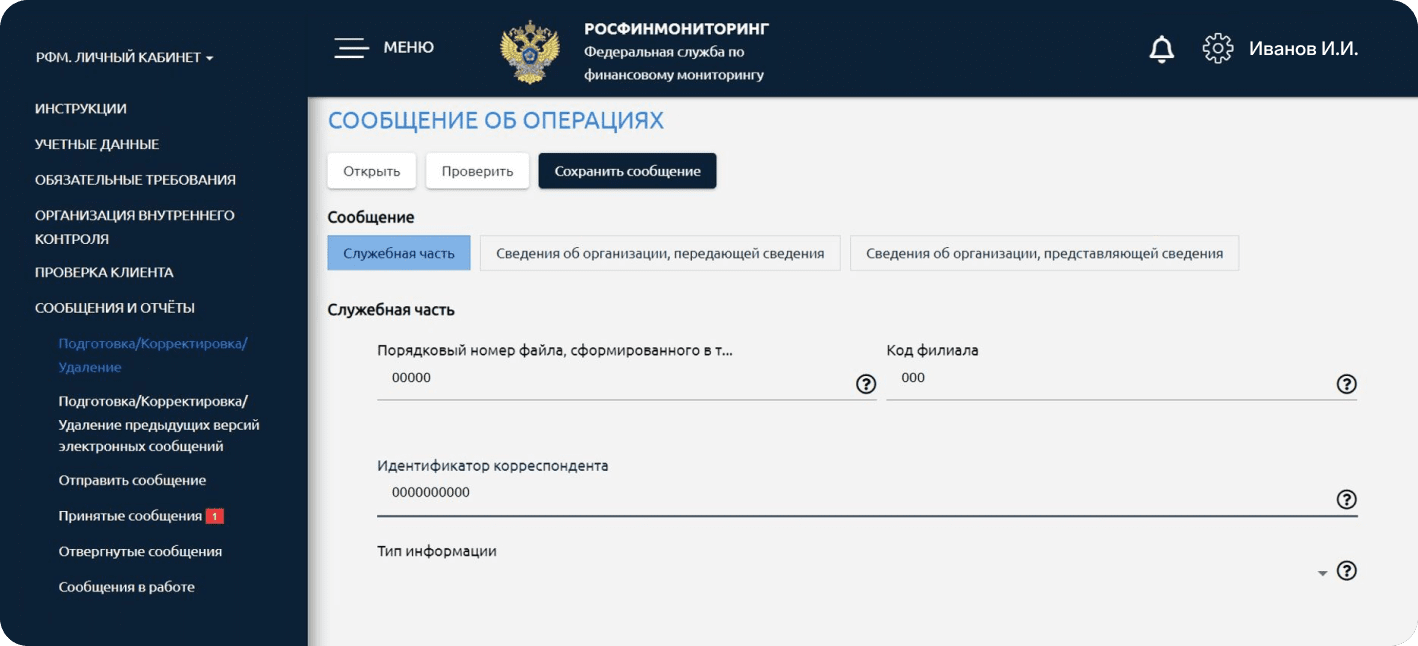
Чтобы быстро отправить ФЭС из личного кабинета, понадобится квалифицированная электронная подпись. Если КЭП нет, вы можете отправить сообщение почтой. Для этого нужно сохранить файл с ФЭС в формате XML на флешку (или другой носитель) и приложить сопроводительное письмо.
Обратите внимание, что отправленные вами ФЭС не хранятся в личном кабинете. Обязательно скачивайте их к себе на компьютер, создавайте резервные копии файлов, ведите их учет
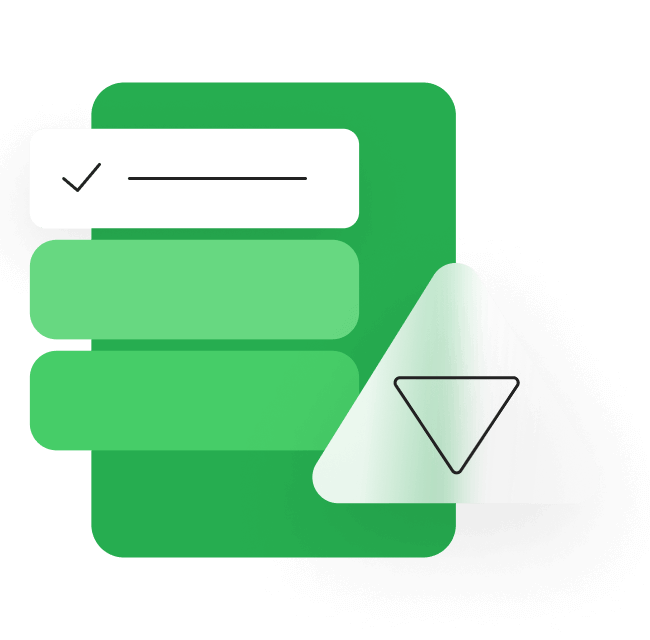
Что означает Яндекс Про?
Яндекс Про является платной подпиской на некоторые дополнительные функции, предоставляемые компанией Яндекс. Эти дополнительные функции включают в себя доступ к эксклюзивным функциям сервисов, более высокую скорость работы и отсутствие рекламы.
Чтобы стать пользователем Яндекс Про, необходимо заплатить определенную сумму денег каждый месяц или год. Эта подписка может быть отменена в любое время.
Пользователи Яндекс Про могут пользоваться расширенными функциями почты, поиска, календаря, музыкального сервиса, а также других сервисов Яндекса. Эти расширенные функции могут быть полезными для бизнеса или людей, которым необходимо больше возможностей при работе с интернетом.
В целом, Яндекс Про — это способ получить расширенный доступ к сервисам Яндекса, который может пригодиться людям, которые хотят получить больше от своего опыта работы в интернете.

























